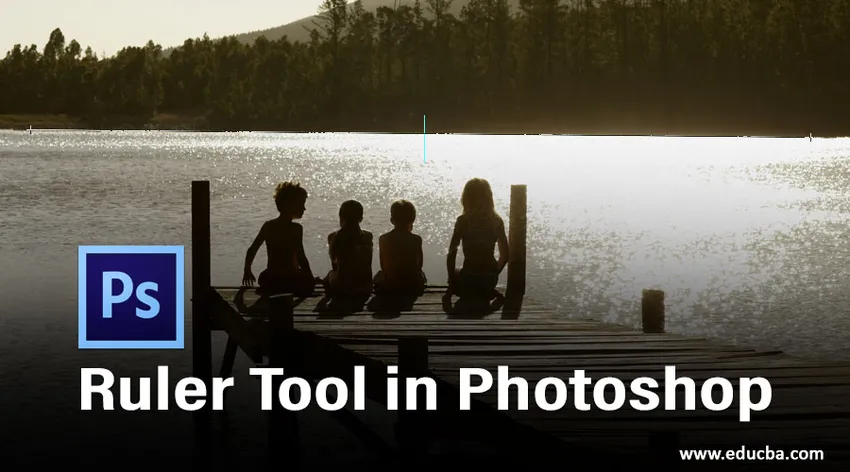
Увод у Алат Рулер у Пхотосхопу
Пхотосхоп вам пружа виртуелну меру врпце која се зове алат Рулер. Омогућава вам да израчунате удаљеност између два краја или угла било које регије слике, што може бити корисно када желите да оштро промените или ротирате предмете у вашем документу. У Пхотосхопу можете га користити и за поравнавање слике. Да бисте га користили за израчунавање, изаберите алат из скупа алата за еедроппер на траци са алаткама и чини се да је мало равнило или притиском на схифт + И поново и поново. Кад је алат у активном стању, све што требате учинити је да кликнете и превучете с једног на други крај у интерфејсу прозора слике, а Пхотосхоп анализира удаљеност између два краја на табли са информацијама. Алат Рулер је чак и довољно паметан да аутоматски изложи таблу са информацијама ако је она сакривена.
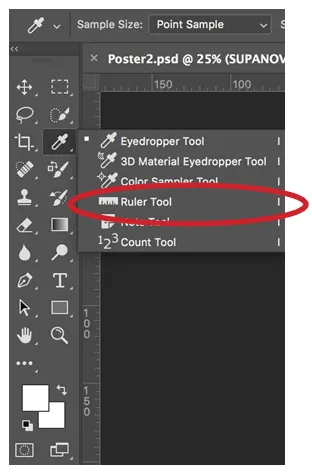
Како се користи Рулер Тоол у Пхотосхопу?
У овом туториалу ћете научити како користити алат Рулер за мерење и позиционирање објекта у Пхотосхопу.
Мерење објекта помоћу алата Рулер
Корак 1: Да бисте користили овај алат, све што требате је да га одаберете на алатној траци као што је приказано горе или притисните Схифт + И све док се не појави.
Корак 2: Сада да бисте израчунали удаљеност између два краја, све што требате учинити је да кликнете леви миш и држите га на почетном крају, а затим повуците миша до краја, а затим пустите тастер миша. На пример, сликаћемо наранџасту боју и измерити је на следећи начин:
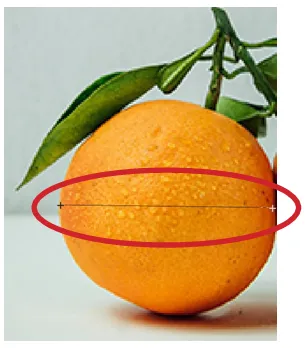
- Резултат можете видети испод. Размак између два краја је приближно 120 пиксела.

Када користите Алат за равнање, трака са могућностима вам пружа неке податке који покривају доње вредности.
- Кс, И: Кс и И координате почетка линије: На пример, ако започнете од 1-инчне локације на водоравном равнилу и 3-инчне локације на вертикалном равнилу, вредности Кс и И на трака са опцијама је 1.0 и 3.0. (Бирање додатака за вредности Кс и И на владару ћете одабрати у преференцијама Пхотосхопа.)
- В: Ово је разлика између Кс ординате ваше почетне тачке и Кс ординате крајње тачке. На пример, ако крајња тачка лежи 900 пиксела са крајње леве стране, а почетна тачка лежи 800 пиксела од крајње леве стране, В би у том случају био 100 (900-800).
- Х: Ово је разлика између И ординате ваше почетне тачке и И ординате крајње тачке. На пример, ако крајња тачка лежи 1000 пиксела са крајње леве стране, а почетна тачка лежи 800 пиксела од крајње леве стране, В би у том случају био -200 (800-1000).
- О: Угао почетне линије или угао између две линије.
- Л1: Комплетни распон линије. Ова алтернатива показује стварну удаљеност између два краја. У горњем примјеру, вриједност Л1 је 120 што нам говори да је удаљеност између два краја 120 пиксела. Л1 можете физички измерити и употребом Питагорове теореме, ширине (В) и висине (Х).
- Л2: Комплетна дужина другог реда. Ова алтернатива делује само када желимо да измеримо другу нову линију заједно са првом.
- Поравнајте слој: Слику можете исправити и помоћу алата Рулер. Једноставно направите линију између два слоја слике коју желите да поравнате са Рулером и затим притиснете дугме Поравнај слој који је доступан на траци са опцијама.
- Цлеар: Притисните тастер Цлеар да бисте уклонили постојећа мерења.
Мерење угла помоћу алата за равнање
Користићемо исти пример као горе:
Корак 1: Да бисте користили овај алат, све што требате је да га одаберете на алатној траци као што је приказано горе или притисните Схифт + И све док се не појави.
Корак 2: Кликните на почетну позицију за први ред и повуците је до последње позиције. Пустите дугме миша да бисте произвели први ред.

Корак 3: Спустите тастер Алт (опциони тастер за Мац) и притисните крајњу тачку првог реда коју треба да користите за израчунавање угла.
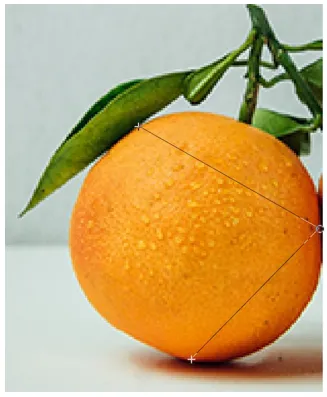
- Добијени угао је 75, 2 степена.

Исправљање слике
Користићемо пример слике наранџе и банане да то прикажемо.
1. корак: обе слике поставите на контролну таблу.
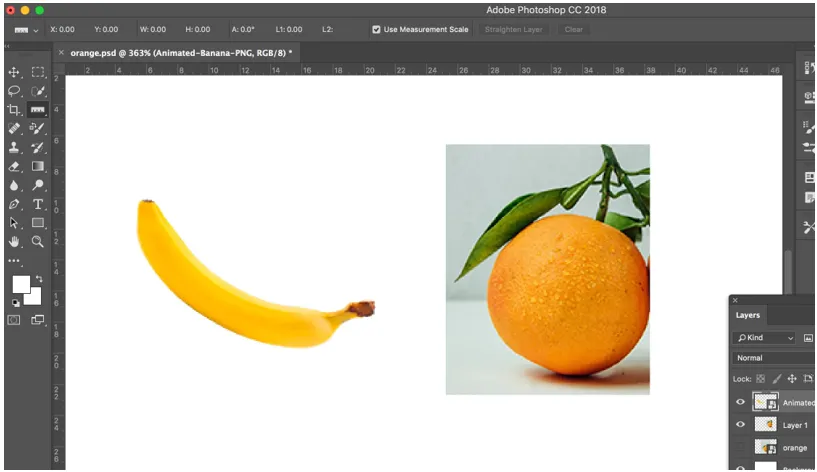
Корак 2: Изаберите алат Рулер са траке са алаткама.
Корак 3: Кликните на почетну позицију за први ред и повуците је до последње позиције. Пустите дугме миша да бисте произвели линију.
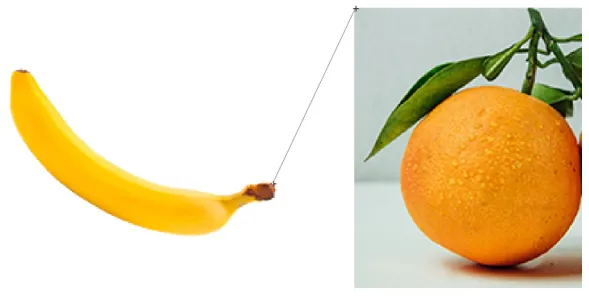
Корак 4: Након креирања линије, кликните на Поравнај слој на траци са могућностима на врху и поравнајте слику. Добићете следећи резултат.
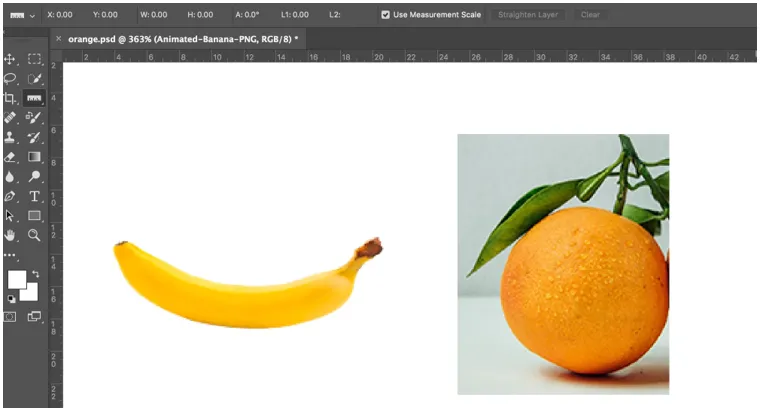
- Сами владари су приметно прилагодљиви. Можете изменити њихове величине, произвести више од једне почетне и крајње тачке и запечатити их тако да све тачке морају бити постављене заједно са прорачунским ознакама за тачност тачности. Постоје чак и хоризонтални и вертикални курсори који прате покрете поред екрана тако да сваки пут знате о тачном положају вашег миша дуж Кс и И оси.
Закључак
На овај начин алат Рулер може се користити за контраст различитих врста радњи. Алат Рулер је углавном користан када морате да покушате да пронађете прецизне растојања између два краја како бисте поправили слике. То се углавном односи на време када покушавате да обрежете слику или да је окренете одређени број степени. Дакле, уместо да само процењујете, можете да употребите алат да бисте произвели равно резање које ће зарезати вашу слику, или га можете користити како бисте брзо пронашли угао који ће вам омогућити окретање слике према вашим захтевима.
Препоручени чланци
Ово је водич за Алат за равнање у Пхотосхопу. Овде смо расправљали о употреби алата Рулер у Пхотосхопу у три различита облика. Можете и да прођете кроз остале сродне чланке да бисте сазнали више -
- Шта су Адобе Пхотосхоп Алати?
- Водич за Лассо Тоол у Пхотосхопу
- Водичи за Алат за избор у Пхотосхопу
- Филтер уљаним бојама у Пхотосхопу